Zeilennummerierungen in Pages von iWork
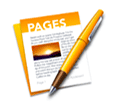 Zeilennummerierungen in Textverabeitung sind praktisch für bestimmte Dokumente, wie z.B. Hausarbeiten. Oft werden Zeilennummern in Dokumenten auch vorgeschrieben, z.B. bei Referaten für die Uni o.ä. In Pages gibt es aber keine Zeilennummerierung. Muss man deswegen auf Word umsteigen? Es gibt eine Möglichkeit, sich eine eigene Lösung in Pages zu basteln.
Zeilennummerierungen in Textverabeitung sind praktisch für bestimmte Dokumente, wie z.B. Hausarbeiten. Oft werden Zeilennummern in Dokumenten auch vorgeschrieben, z.B. bei Referaten für die Uni o.ä. In Pages gibt es aber keine Zeilennummerierung. Muss man deswegen auf Word umsteigen? Es gibt eine Möglichkeit, sich eine eigene Lösung in Pages zu basteln.
Wie man sich in Pages von iWork eine eigene Vorlage mit Zeilennummerierungen erstellt:
Man öffnet Pages und erstellt ein leeres Dokument. In dieses würde ich zur Orientierung als erstes irgendeinen Text einfügen, damit die Zeilennummerierung später auch an der richtigen Stelle neben dem Text sitzt.
Nun klickt man außerhalb des Textes an den Seitenrand und erstellt ein schwebendes Textobjekt. Dieses Textobjekt verändert man durch Ziehen an den Ecken in eine schmale lange Form und zieht diese möglichst weit an den Rand links neben dem Text.
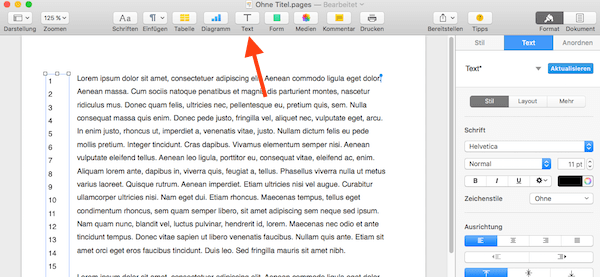
In das Textfeld fügt man nun manuell die Zeilennummerierung ein. Dabei sollte man am Besten darauf achten, den gleichen Zeilenabstand einzustellen wie man ihn auch für den Text nutzt, also z.b. 1,5 zeilig usw.
Zur Sicherheit empfiehlt es sich, das Dokument jetzt zu drucken, um zu sehen, ob mit den Seitenrändern auch alles ok ist, ggf. muss man das dann noch ein wenig nachjustieren.
Später kann man den Text entfernen, den hat man ja nur gebraucht, um eine Orientierung zu haben, wo das Textfeld mit den Zeilennummern eingefügt werden soll.
Jetzt markiert man das Textfeld, geht in der Menüleiste auf „Anordnen“, wählt dort den untersten Befehl „Abschnittsvorlagen“ und geht auf „Objekt in die Abschnittsvorlage bewegen“. Dann wird die manuell erstellte Zeilennummerierung automatisch auf allen Seiten angezeigt, die zum gleichen Abschnitt im Pages Dokument gehören. Würde man diesen Schritt weglassen, müsste man auf jeder neuen Seite wieder ein Textfeld einfügen.
Wenn man fertig ist, geht man in der Menüleiste auf „Ablage“ und klickt dort auf den Eintrag „Als Vorlage sichern“. Braucht man nämlich später wieder eine Pages Datei mit Zeilennummerierungen, muss man sich nur die Vorlage öffnen und kann sofort loslegen.
Zugegeben, die Vorgehensweise in Pages ist längst nicht so komfortabel wie in MS Word, aber eine manuelle Möglichkeit für alle, die mit Pages arbeiten und nicht auf Zeilennummerierungen verzichten können.
Viel Spaß beim Nachmachen. 🙂
Zeilen in Pages nummerieren – Gibt es hier auch als Videotutorial
